幾週前 OpenAI 就已經宣布會為 ChatGPT 加入 DALL-E 3 最新 AI 圖片生成功能,不過當時只有透露 10 月登場,實際時間不知道,可能是被 Bing 逼到了,在微軟宣布全面開放沒多久,今天我使用就發現到 ChatGPT 也有了,在 GPT-4 裡面可以啟用,有 Plus 或 Enterprise 的用戶趕快來試試,感覺效果比 Bing 好一點。
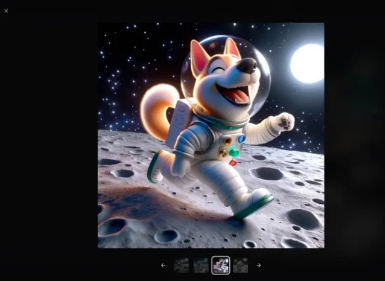
ChatGPT 的 DALL-E 3 圖片生成功能終於來了!這篇教你怎麼使用 ChatGPT 的 DALL-E 3 圖片生成功能目前只有開放給 ChatGPT Plus 或 ChatGPT Enterprise 用戶,免費版還暫時無法用,目前只能先 Bing Chat 的 DALL-E 3 來過過乾癮。
雖然二個都是使用 DALL-E 3 模型,但實際用起來的生成品質,我測試 ChatGPT 還是比較好,看起來是因為 ChatGPT 會轉成英文來下指令,而 Bing 部分是直接用中文,所以準確度沒有那麼高。
我的是 ChatGPT Plus 版本,打開網頁版後(App 還沒有),打開 GPT-4 的選單最下方就會看到 DALL-E 3 的選項:
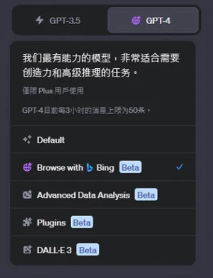
接著輸入你要生成的 AI 圖片描述後,ChatGPT 就會開始處理,我給的描述是:「一支穿著太空衣服的小狗在外太空,走在月球表面開心散步,前方有一個燈光」,一樣是給四張圖片,而且每一張都會顯示 ChatGPT 下的描述是什麼,都是英文內容:
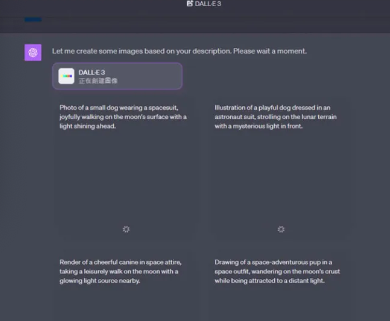
速度也蠻快的,不用幾秒鐘就完成,四張成品都讓人相當滿意,水準超高,其中三張完全符合我的描述,重點都有,包括小狗、太空服、月球表面、開心、燈光,右下角那張少了開心:
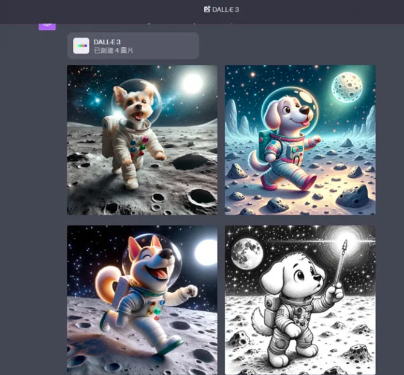
同一個指令給 Bing Chat 的 DALL-E 3 生成,會發現到有些重點沒抓到,像是「開心」這幾張都沒有:
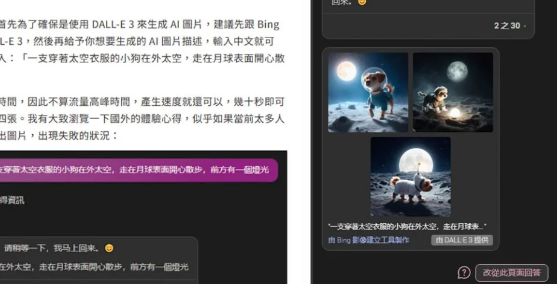
應該是 DALL-E 3 現在中文的支援性還沒有到非常好才這樣:
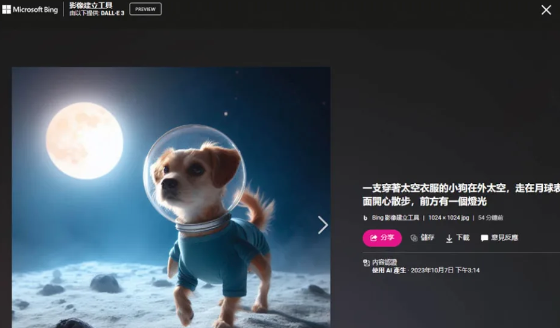
我改成英文描述,就有抓到開心這個重點,不過生成的圖片風格我就不太喜歡:
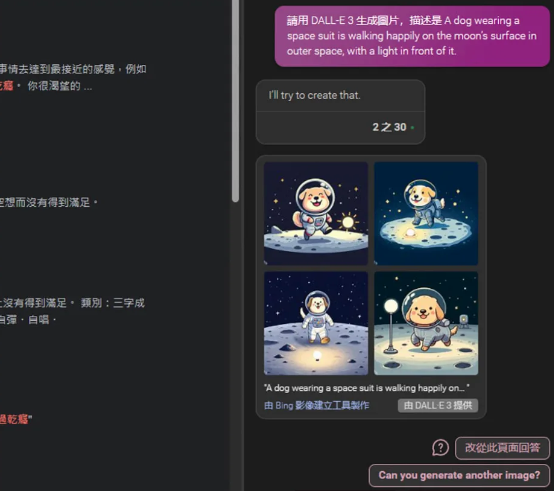
ChatGPT 每一張都是自動轉換成英文來下指令,而且不是直接翻譯我給的中文,它會自動改成更通順的英文,然後四張下的描述都不一樣,Bing Chat 則是都一樣,這也有差:

所以快速比較下來,我是認為 ChatGPT 好用很多,不僅生成品質更好,速度也快 Bing 不少,畢竟 ChatGPT 現在僅限於付費用戶,不像 Bing 開放所有人,伺服器壓力就沒那麼大。另外,ChatGPT 的 DALL-E 3 目前看起來也沒任何生成圖片數量限制,就是看 GPT-4 每 3 小時只能傳送 50 條訊息。
至於 ChatGPT 免費版什麼時候也用得到 DALL-E 3,這就不清楚了,我是認為應該還有很長一段時間。


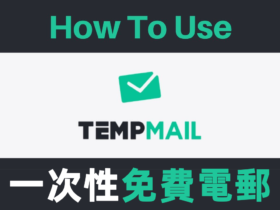









Leave a Review